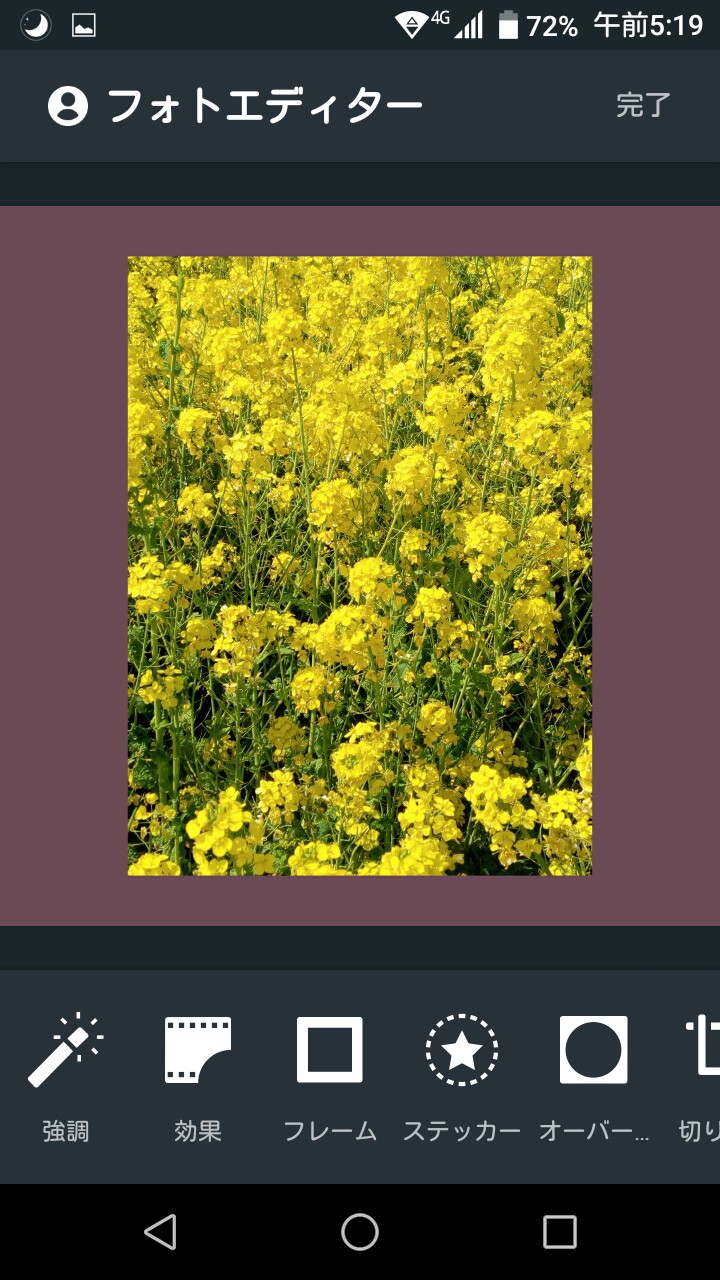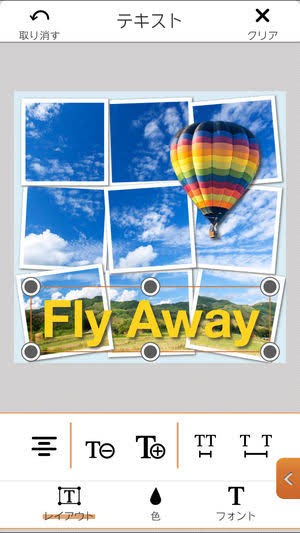インスタで見る白い枠は何?白枠でアレンジできる写真加工アプリを楽しもう
-
この記事をシェア
-
- どうやってつけるの?白い枠の付け方とは?
- 白枠を付けるとどうなるの?つけた方がいい理由とは
- これは逆効果かも…白い枠を付けない方がいい写真
- 白枠をつけるならこのアプリを使おう!おすすめアプリ3選
- 白枠でより統一感を出して落ち着いた写真を作ろう!
目次
Instagramといえば今では欠かせないSNSの一つとなっています。投稿される写真はオシャレなものが多く、インスタ映えという言葉も誕生しました。今ではインスタ映えを狙った商品が発売されたり壁が作られるなど、各所で盛り上がりをみせています。
そんなInstagramですが、もちろん人によって投稿する内容はさまざまです。ただし全体的には、写真を綺麗に加工してアップするユーザーが多いという特徴があります。
加工の種類は多岐にわたっていますが、その中でも清楚感があって人気なのが「白い枠」でしょう。フォトフレームに入った写真のような演出ができるこの白い枠は、写真加工アプリなどで簡単につけ加えることができます。
引用元:https://itunes.apple.com/jp/app/popagraph/id587595362?mt=8
どうやってつけるの?白い枠の付け方とは?
画像:著者撮影
白い枠に囲まれた写真が並ぶと、まるで壁に貼られたポラロイド写真を見ている気分になるのではないでしょうか。オシャレ感が一気にアップするこの「白い枠」を作るには、いくつかの方法があります。
ペイントで描画メニューを使う
windowsのパソコンを持っている場合は、あらかじめパソコンにインストールされている「ペイント」というソフトで白い枠が作れます。
「ペイント」では難しい加工はできませんが、線を書いたり着色したりといった基本的な描画ができるようになっています。写真の側面に太めの白い線を描けばすぐに清楚感あふれる「白い枠」のできあがりです。
使用しているパソコンがMacの場合は「iLife」というソフトがこれにあたります。
トリミングをして写真を加工する
ワンランク上を目指すなら写真をトリミングして加工すると良いでしょう。
デジカメや携帯で撮った写真はサイズにバラつきがあるため、まずはインスタ映えに適したサイズに整えます。そこから色味や明るさを調節し、最後に白枠を描写。このように加工を加えるとよりオシャレな雰囲気になります。
投稿する写真は長方形でも大丈夫ですが、Instagramではもともと正方形の画像のみが使われていました。これは有名カメラ企業のフレームサイズがほぼ正方形だったため、それに敬意を表したといわれています。
今でも一部のユーザーは正方形のほうがInstagramらしくオシャレだというこだわりを持っているので、オシャレ度にこだわりたいなら正方形にしてみるといいかもしれません。
白枠を付けるとどうなるの?つけた方がいい理由とは
画像:著者撮影
オシャレにはこだわりたいけれど加工や白い枠をつけるのは面倒…そう考える人もいるかもしれません。しかし白い枠をつけると嬉しい効果が得られる場合があります。白い枠をつけた方がよい理由とは一体どんなものなのでしょうか?
統一感が出て写真が見やすくなるから
白い枠をつけると全体的に統一感が出るためシンプルで見やすく感じます。分かりやすい写真は見る側にとってストレスが少ないので、より多くの写真を見てもらうことにも繋がるかもしれません。
綺麗にすっきりと並んだものは、やはり気持ちが良いものです。
被写体を際立たせることができるから
撮影時、多くの場合はメインの被写体を中央に配置するでしょう。しかしその背景にはさまざまな情報が入り込んでおり、背後が目立つとせっかくメインにした被写体が台無しになってしまいます。
白い枠をつけると余分な情報がカットされメインを引き立たせることができます。白枠は注目してもらうためにも有効なのです。
手の込んだ写真に見えるから
撮った写真をInstagramにアップしたいけれど内容がいまいち…たまにはそんな時もあるでしょう。そのような場合でも白い枠は効果を発揮します。
例えばパンと牛乳といった簡単な朝食の写真でも、白枠をつけると手の込んだ写真に見えやすくなります。シンプルさが逆に武器になるかもしれません。
これは逆効果かも…白い枠を付けない方がいい写真
画像:著者撮影
メリットがあるならさっそく白い枠をつけようという気持ちになりますが、写真によっては逆効果になってしまうパターンもあります。このような場合はインスタ映えから遠ざかってしまうので要注意です。
メインにしたい被写体が小さい時
メインの被写体が小さいときは、白枠をつけるとサムネイル画像にしたときに目立たなくなってしまいます。このような場合、メインの被写体がなるべく引き立つよう写真を最大限に活かしましょう。
縦に撮った写真
縦長に撮影した写真は全体表示の際に小さく表示されてしまいます。白枠をつけることでさらに小さく見えてしまうので、この場合は手を加えないほうが良いでしょう。
コラージュ写真にしようとしている写真
数枚の写真を一度にアップできるコラージュ写真は投稿回数を抑えたい人にとって重宝します。しかしこの場合は白い枠が邪魔になってしまうかもしれません。
コラージュ写真は全体で見たときに各写真が小さくなるので、白い枠が増えると何か映っているのか分からなくなる可能性があります。
白枠をつけるならこのアプリを使おう!おすすめアプリ3選
画像:著者撮影
白い枠をつけることのメリットとデメリットがわかったら、実際に白い枠をつけてInstagramに写真を投稿してみましょう。
先ほどの「ペイント」でも可能ですが、もっと手軽に白い枠をつけられる画像加工アプリもあります。スマホで撮った写真ならそのまますぐに加工できるので便利です。
正方形さん
画像:著者撮影
「正方形さん」は名称通り正方形の写真投稿を助けてくれる簡易画像編集アプリです。フレーム、各種フィルター、お絵かき、文字入力などの機能があります。もちろんトリミングや傾き補正もできるようになっており、画面をピンチして直感的に操作できます。
編集が終わったあとはそのままInstagramやtwitter、facebookなどに投稿することができます。
Instasize
画像:著者撮影
細かい加工をしたい場合におすすめなのが「Instasize」です。選べる画像サイズやフィルタの種類が多く、文字入力ではフォントの種類も選べるようになっています。フレームは単色カラーのほか模様を入れることも可能です。
コラージュ作成もできるのでより多くの加工を楽しみたいという方に重宝するアプリでしょう。プレミアムにアップグレードすればフィルタの種類をさらに増やすことができます。
PopAGraph
引用元:https://itunes.apple.com/jp/app/popagraph/id587595362?mt=8
特徴的な加工で魅力をアップさせたい時は「PopAGraph」が役立つでしょう。「PopAGraph」では多様なフレームやフィルター、文字入力を使えるだけではなく、写真の一部が飛び出るような3D効果も作れます。また、メインの被写体と背景を分離できるので、背景に別のフィルターをかけることもできます。
写真の一部だけを回転させたりと他にはないオリジナリティのある一枚を作り出せるので、加工作業そのものが楽しくなるかもしれません。
白枠でより統一感を出して落ち着いた写真を作ろう!
アプリを使用すれば白い枠だけではなくトリミングやフィルターなどの加工も同時に行えます。外出中でもすぐに操作できて、そのままSNSに投稿できるのが良いところです。
今目の前で起こったことをすぐに伝えたいという緊急の場合でも、アプリを使えば手軽にオシャレな白枠をつけられるのです。
ほんの数分の作業でインスタ映えする写真ができあがるので、白い枠をつけてお気に入りの一枚をアップしてみてはいかがでしょうか。
※紹介している無料アプリは一部無料を含みます。